بسم الله الرحمن الرحيم
الاخوة والاخوات أعضاء وزوار هذا الصرح العملاق
السلام عليكم ورحمة الله وبركاته
إستكمالا لما بدأناه في هذه الدورة الجامعة لجميع البرامج المستخدمة لصنع البرامج الصامتة والمحمولة
اليوم نقوم بشرح برنامج InstallRite v2.5
وهو برنامج مجاني أي مفتوح المصدر
ويقوم بصنع البرامج الصامتة حتى التي تحتاج الى تسجيل
هذا البرنامج قادر على صنعها
ولكن الحلو ميكملش
عشان فيه عيب واحد بس وده من وجهة نظري أن البرنامج الناتج يكون أكبر نسبيا من حيث المساحة
فكرة مبسطة عن البرنامج قبل الشرح
هذا البرنامج بإختصار يقوم بعمل إلتقاط صورة إحطياطية للملفات الموجودة
علىجهازك وحفظها في صورة ملف خاص به ويتعامل مع ما يستجد على هذه الصورة
الإحطياطية التي تم إلتقاطها من قبل
ويقوم بوضع جميع الملفات الخاصة بالبرنامج المراد صنعة في ملف واحد بصيغة exe
حتى لو كانت في أماكن متفرقة على الجهاز يعني
ملفات ال program file و Documents and Settings و Registry
يقوم بجمعها في ملف واحد كما ذكرت ويكون بصيغة exe أي تنفيذي
طيب بعد أن تعرفنا على طبيعة البرنامج تيجوا نعرف بيشتغل إزاي
تدفعوا كام ياحبايب
هاهاهاهاهاهاها
طب خلاص متزعلوش الشرح مجاني فقط لعيونكم الحلوة ياإغلى أعضاء
بسم الله نبدأ
حبة تركيز صغييرين ياحلوين
أولا/ملاحظات هامة
يفضل أن يكون البرنامج الي هنتعامل معاه يكون أول مره هنثبتة على جهازنا
طب ليه
عشان لو البرنامج موجود من زي قبل وحذفناه بيكون ليه بعض الملفات في ال Registry
عشان شغلنا يكون على مياه بيضاء
هاهاهاها
ثانيا/الشرح
البرنامج المستخدم هنا سيكون UltraISO
بعد تثبيت برنامجInstallRite
نفتح البرنامج ستظهر لنا واجهة البرنامج
نتحرك بتاب حتى Install new software and create an InstallKit ثم الضغط بال space
ستظهر لنا نافذة Configure what you want "watched" during this install
نختار next ثم next
سيقوم البرنامج بعمل مسح للملفات الموجودة على جهازك لكي يتعامل مع الملفات الجديدة التي تطرأ على البرنامج
وبعد الانتهاء ستظهر نافذة Choose the installation program to run نتحرك بتاب حتى Browse...
ستظهر لنا نافذة Open ومنها نختار البرنامج المراد تحويله وكما ذكرنا هيكون UltraISO
ثم نختار next سيظهر لنا معالج تثبيت البرنامج الي إخترناه نقوم بتثبيته عادي جدا
وبعد الانتهاء من تثبيت البرنامج ستظهر لنا نافذة
Record all the changes this application created
ولهذه النافذة ثلاث مهام منفصلة
1/البرنامج لا يحتاج الى restart ولا تسجيل نقوم بالضغط على next
2/البرنامج يحتاج تسجيل فقط نقوم بوضع الكراك أو السيريالوبعدها next
3/البرنامج يحتاج الى restart وتسجيل نقوم بعمل restart عادي جدا دون قلق وسيقوم برنامجنا الهمام
بالعمل تلقائيا بعد تشغيل الويندوز وسيقوم بسؤالك عما إذا كنت تريد إتمام العملية أو لا
فإذا كان البرنامج لا يحتاج الى تسجيل إضغكط yes
اما إذا كان يحتاج الى تسجيل إضغط no
نرجع لبرنامجنا وهو لا يحتاج restart فقط يحتاج لتسجيل نقوم بإدخال البيانات الخاصة ببرنامج UltraISO
ثم نضغط next
بعد ذلك ستظهر لنا نافذة What is the name of the software you installed?
ومنها نختار إسم البرنامج الجديد وليكن متبوعا بكلمة silent للتفرقة ثم نضغط next
ستظهر نافذة Installation Complete! نضغط Finish
وهكذا نكون إنتهينا من الجزء الأول من عملنا
ناخد نفس حلو كدة وبعدها نكمل
ها خدتم نفسكم طب بينا نكمل
في اخر خطوة قبل النفس العميق ضغطنا على finsh بعدها سنعود لواجهة البرنامج
نتحرك بتاب حتى نصل الى Build an InstallKit ثم الضغط ب space
ستظهر لنا نافذة Select Installation ومنها نختار البرنامج الي قمنا
بتسميته من قبل وذلك بالتحرك على إسم البرنامج وتحديدة فقط دون الضغط على
أي شئ
ثم نضغط ok
ستظهر لنا نافذة Save As نقوم بتحديد مكان حفظ البرنامج ثم نضغط save
ستظهر لنا نافذة Options وتعتبر أهم نوافذ البرنامج
نقوم بوضع علامة على التالي فقط
Quiet installation mode
Never reboot, even if needed
Always overwrite all files regardless of age
ثم نضغط ok
سيقوم البرنامج بعملية التحويل وفي النهاية لابد أن تظهر لك هذه الرسالة
installrite kit complete no errors or warnings
وهنا نعرف أن العملية تمت بنجاح
ومبروك عليك البرنامج ال silent
==========
نأتي لتحميل البرنامج
التحميل من موقع jumpofiles
لتحميل النسخة الإنجليزية
لتحميل ملف التعريب
أرجو أن أكون قد وفقت في الشرح
وأي إستفسار انا هنا بينكم
فائق إحترامي وتقديري
الاخوة والاخوات أعضاء وزوار هذا الصرح العملاق
السلام عليكم ورحمة الله وبركاته
إستكمالا لما بدأناه في هذه الدورة الجامعة لجميع البرامج المستخدمة لصنع البرامج الصامتة والمحمولة
اليوم نقوم بشرح برنامج InstallRite v2.5
وهو برنامج مجاني أي مفتوح المصدر
ويقوم بصنع البرامج الصامتة حتى التي تحتاج الى تسجيل
هذا البرنامج قادر على صنعها
ولكن الحلو ميكملش
عشان فيه عيب واحد بس وده من وجهة نظري أن البرنامج الناتج يكون أكبر نسبيا من حيث المساحة
فكرة مبسطة عن البرنامج قبل الشرح
هذا البرنامج بإختصار يقوم بعمل إلتقاط صورة إحطياطية للملفات الموجودة
علىجهازك وحفظها في صورة ملف خاص به ويتعامل مع ما يستجد على هذه الصورة
الإحطياطية التي تم إلتقاطها من قبل
ويقوم بوضع جميع الملفات الخاصة بالبرنامج المراد صنعة في ملف واحد بصيغة exe
حتى لو كانت في أماكن متفرقة على الجهاز يعني
ملفات ال program file و Documents and Settings و Registry
يقوم بجمعها في ملف واحد كما ذكرت ويكون بصيغة exe أي تنفيذي
طيب بعد أن تعرفنا على طبيعة البرنامج تيجوا نعرف بيشتغل إزاي
تدفعوا كام ياحبايب
هاهاهاهاهاهاها
طب خلاص متزعلوش الشرح مجاني فقط لعيونكم الحلوة ياإغلى أعضاء
بسم الله نبدأ
حبة تركيز صغييرين ياحلوين
أولا/ملاحظات هامة
يفضل أن يكون البرنامج الي هنتعامل معاه يكون أول مره هنثبتة على جهازنا
طب ليه
عشان لو البرنامج موجود من زي قبل وحذفناه بيكون ليه بعض الملفات في ال Registry
عشان شغلنا يكون على مياه بيضاء
هاهاهاها
ثانيا/الشرح
البرنامج المستخدم هنا سيكون UltraISO
بعد تثبيت برنامجInstallRite
نفتح البرنامج ستظهر لنا واجهة البرنامج
نتحرك بتاب حتى Install new software and create an InstallKit ثم الضغط بال space
ستظهر لنا نافذة Configure what you want "watched" during this install
نختار next ثم next
سيقوم البرنامج بعمل مسح للملفات الموجودة على جهازك لكي يتعامل مع الملفات الجديدة التي تطرأ على البرنامج
وبعد الانتهاء ستظهر نافذة Choose the installation program to run نتحرك بتاب حتى Browse...
ستظهر لنا نافذة Open ومنها نختار البرنامج المراد تحويله وكما ذكرنا هيكون UltraISO
ثم نختار next سيظهر لنا معالج تثبيت البرنامج الي إخترناه نقوم بتثبيته عادي جدا
وبعد الانتهاء من تثبيت البرنامج ستظهر لنا نافذة
Record all the changes this application created
ولهذه النافذة ثلاث مهام منفصلة
1/البرنامج لا يحتاج الى restart ولا تسجيل نقوم بالضغط على next
2/البرنامج يحتاج تسجيل فقط نقوم بوضع الكراك أو السيريالوبعدها next
3/البرنامج يحتاج الى restart وتسجيل نقوم بعمل restart عادي جدا دون قلق وسيقوم برنامجنا الهمام
بالعمل تلقائيا بعد تشغيل الويندوز وسيقوم بسؤالك عما إذا كنت تريد إتمام العملية أو لا
فإذا كان البرنامج لا يحتاج الى تسجيل إضغكط yes
اما إذا كان يحتاج الى تسجيل إضغط no
نرجع لبرنامجنا وهو لا يحتاج restart فقط يحتاج لتسجيل نقوم بإدخال البيانات الخاصة ببرنامج UltraISO
ثم نضغط next
بعد ذلك ستظهر لنا نافذة What is the name of the software you installed?
ومنها نختار إسم البرنامج الجديد وليكن متبوعا بكلمة silent للتفرقة ثم نضغط next
ستظهر نافذة Installation Complete! نضغط Finish
وهكذا نكون إنتهينا من الجزء الأول من عملنا
ناخد نفس حلو كدة وبعدها نكمل
ها خدتم نفسكم طب بينا نكمل
في اخر خطوة قبل النفس العميق ضغطنا على finsh بعدها سنعود لواجهة البرنامج
نتحرك بتاب حتى نصل الى Build an InstallKit ثم الضغط ب space
ستظهر لنا نافذة Select Installation ومنها نختار البرنامج الي قمنا
بتسميته من قبل وذلك بالتحرك على إسم البرنامج وتحديدة فقط دون الضغط على
أي شئ
ثم نضغط ok
ستظهر لنا نافذة Save As نقوم بتحديد مكان حفظ البرنامج ثم نضغط save
ستظهر لنا نافذة Options وتعتبر أهم نوافذ البرنامج
نقوم بوضع علامة على التالي فقط
Quiet installation mode
Never reboot, even if needed
Always overwrite all files regardless of age
ثم نضغط ok
سيقوم البرنامج بعملية التحويل وفي النهاية لابد أن تظهر لك هذه الرسالة
installrite kit complete no errors or warnings
وهنا نعرف أن العملية تمت بنجاح
ومبروك عليك البرنامج ال silent
==========
نأتي لتحميل البرنامج
التحميل من موقع jumpofiles
لتحميل النسخة الإنجليزية
لتحميل ملف التعريب
أرجو أن أكون قد وفقت في الشرح
وأي إستفسار انا هنا بينكم
فائق إحترامي وتقديري








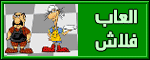



 تاريخ التسجيل :
تاريخ التسجيل :  عدد المساهمات
عدد المساهمات العمر
العمر المزاج
المزاج
 الجنس
الجنس
 الدولة
الدولة
 نقاط :
نقاط :  السٌّمعَة :
السٌّمعَة : 






» شركة تنظيف بالقطيف شعاع كلين
» شركة تنظيف بالخبر شعاع كلين
» شركة تنظيف بالخبر شعاع كلين
» شركة تنظيف بالخبر شعاع كلين
» شركة تنظيف بالظهران شعاع كلين
» شركة تنظيف بالظهران شعاع كلين
» شركة تنظيف بالجبيل شعاع كلين
» شركة تنظيف بالجبيل شعاع كلين
» شركة تنظيف بالرياض شعاع كلين
» شركة تنظيف بالرياض شعاع كلين
» شركة تنظيف بالدمام شعاع كلين
» شركة تنظيف بالدمام شعاع كلين
» شركة تنظيف بالدمام شعاع كلين
» شركة تنظيف بالدمام شعاع كلين